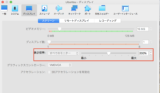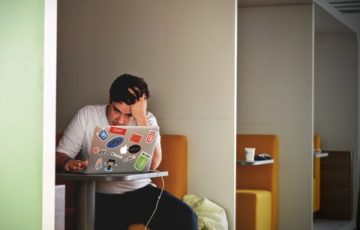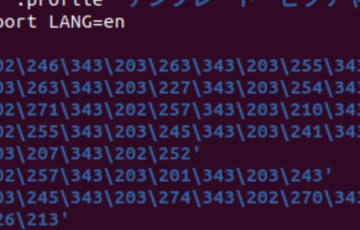みなさんご機嫌いかがでしょうか。今日はMac OSでVirtualBoxインストールした時のエラーの対処法です。
Contents
Mac OSでUbuntu使うためにVirtualBoxインストールしたところエラーが。。
Windows OSでVirtualBox利用したことはあったのですが、Mac OSでUbuntu利用したことがなかったので、Mac OSでUbuntuインストールすることにしました。ちなみにMac OSはHigh Sierraを使っています。
VirtualBoxをインストールしたところ、『インストールできませんでした。エラーによってインストールできませんでした。ソフトウェアの製造元に問い合わせてください。』とのエラーがでてきました。
スクリーンショットを取り忘れてしまったので、画像はありません。すいません。。
アプリはインストールされていたのでとりあえず進んでみることに
VirtualBoxのアプリはインストールされていたのでとりあえず先に進んで見ることにしました。
こちらの『MacでUbuntuを使う方法』という記事に基づき作業をすすめるとUbuntuの起動を試したところで、以下のエラーが出てしまい進めなくなりました。
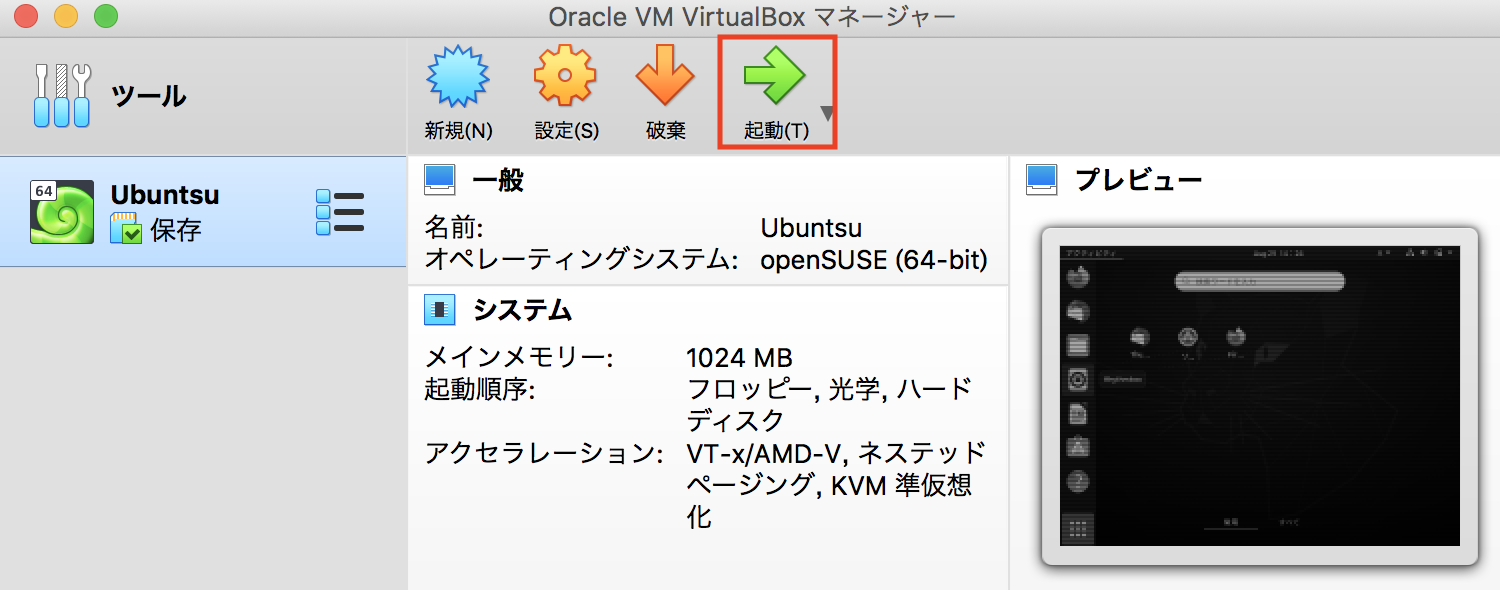
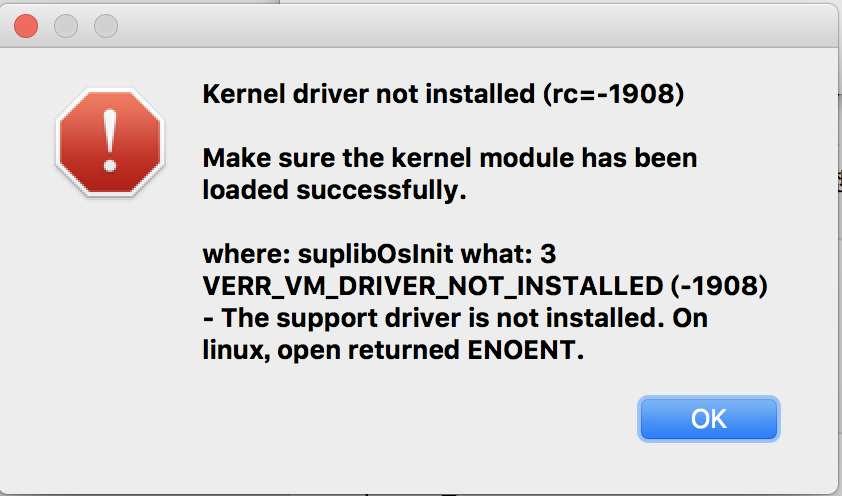
セキュリティ設定によってVirtualBoxのインストールがブロックされていた
海外の技術記事など調べてみると、セキュリティ設定によってVirtualBoxのインストールがブロックされている事がわかりましたので、Mac OS->システム環境設定->セキュリティとプライバシーに移動すると、下図赤枠のようにOracle AmericaのVirtualBoxの読み込みがブロックされていることがわかりました。
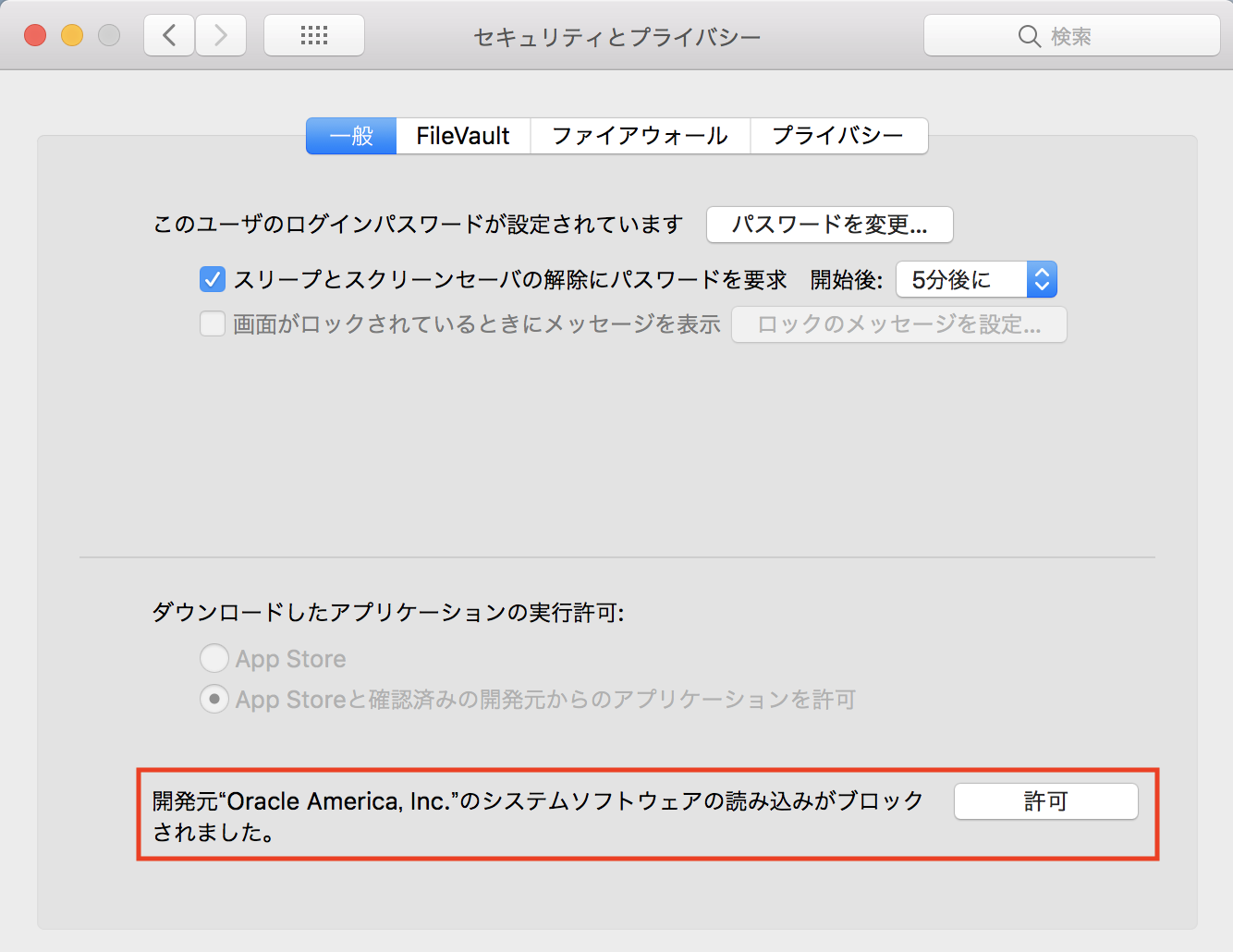
こちらの許可をクリックして再度VirtualBoxを開いたところ、インストールが完了したことが確認できました。
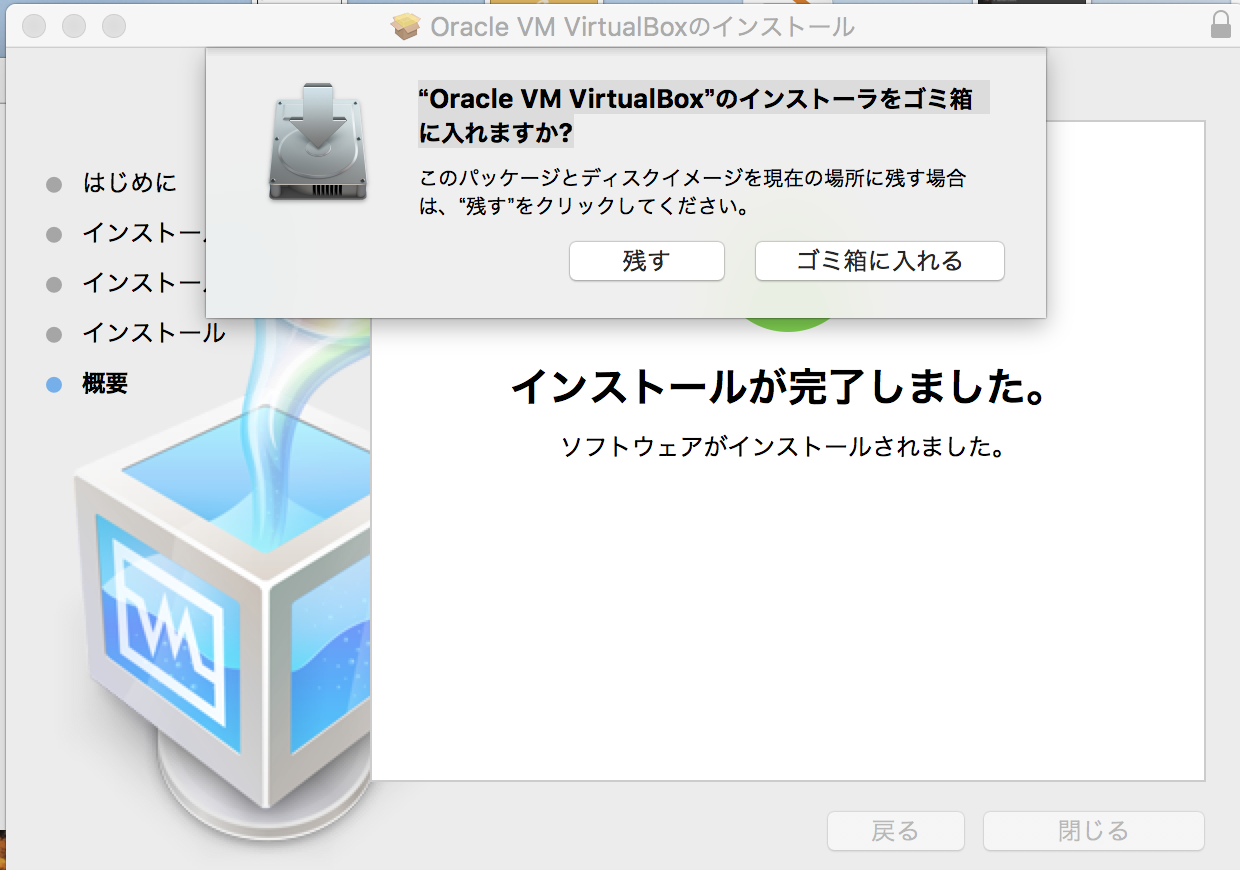
Virtualboxで起動ボタンを押したところ、無事ubuntuが起動しました。
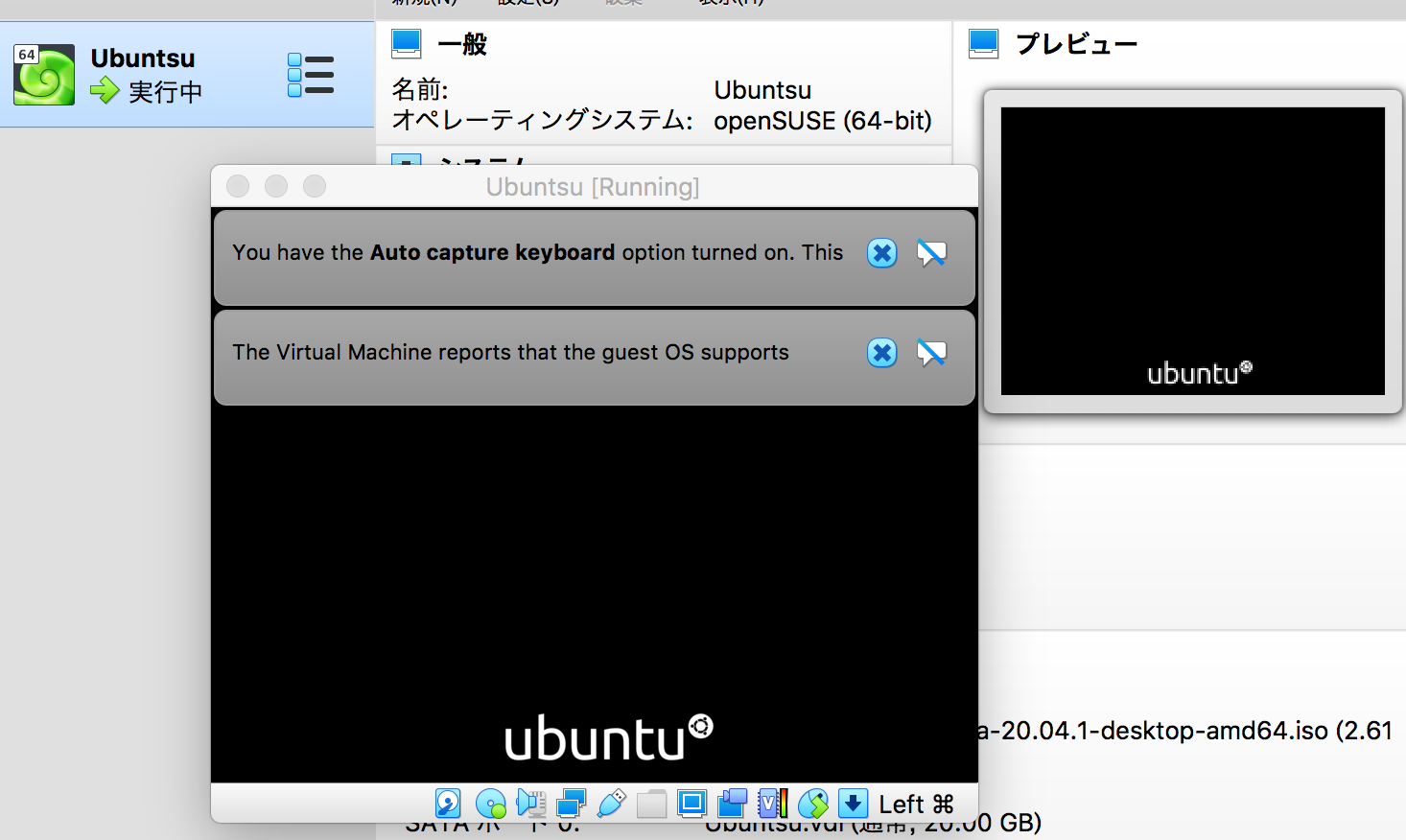
ということで今日はこんな感じです!次回はubuntuの画面の大きさの変更についてです!
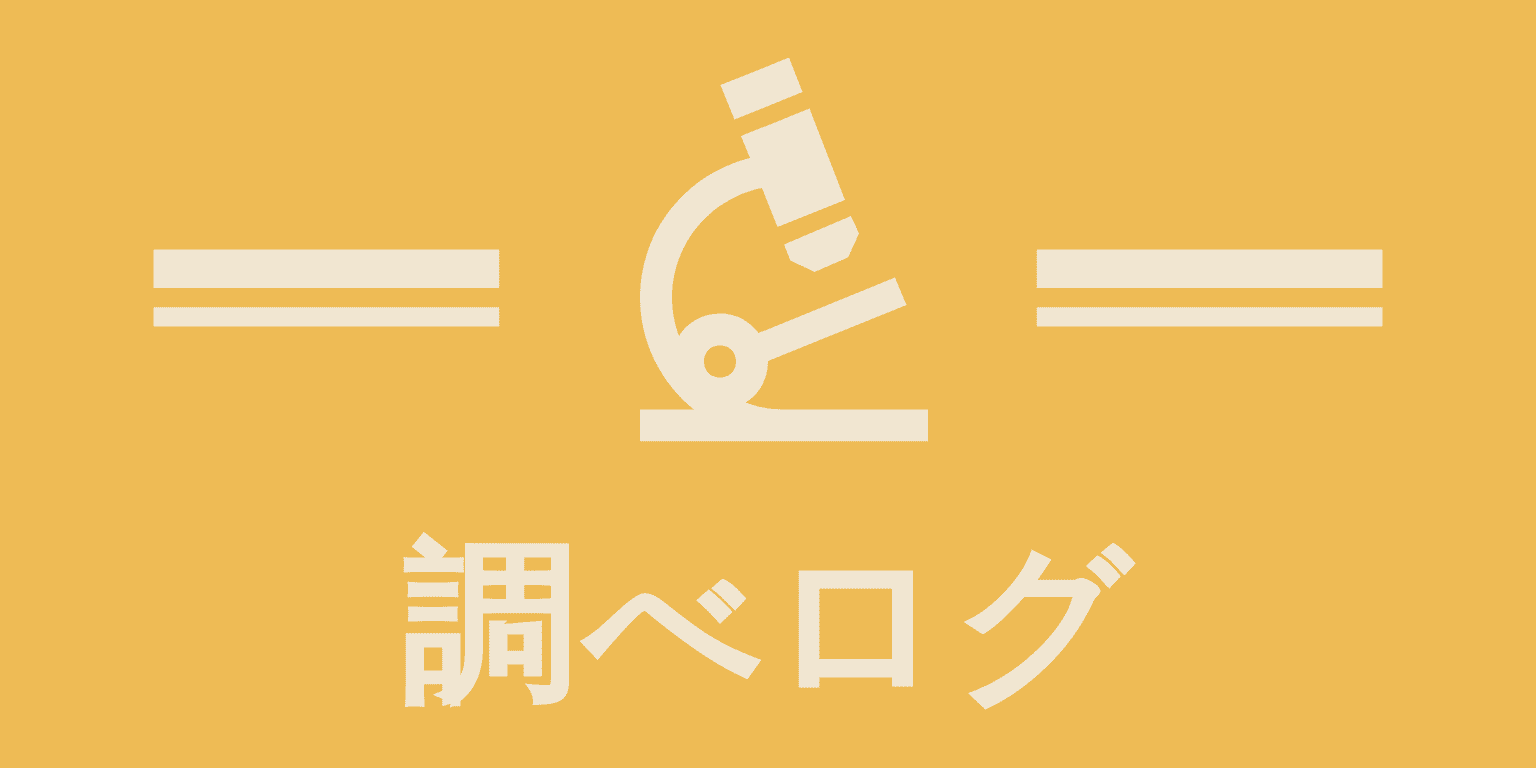
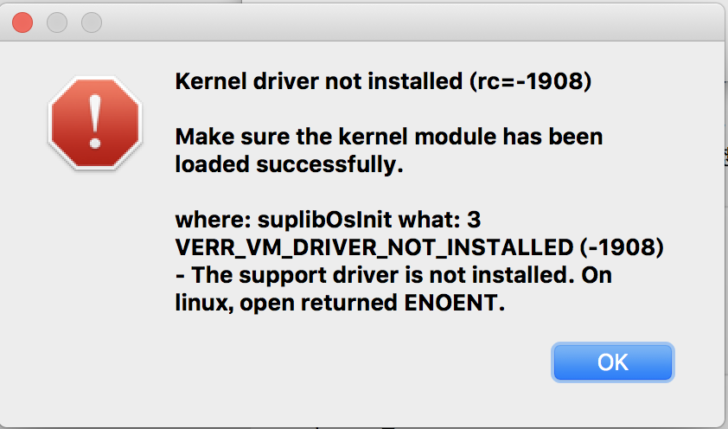



![【Amazon.co.jp限定】 アサヒ飲料 MS+B ウィルキンソン タンサン ラベルレスボトル 500ml×24本 [炭酸水]](https://m.media-amazon.com/images/I/41-qL6-qhKL._SL500_.jpg)